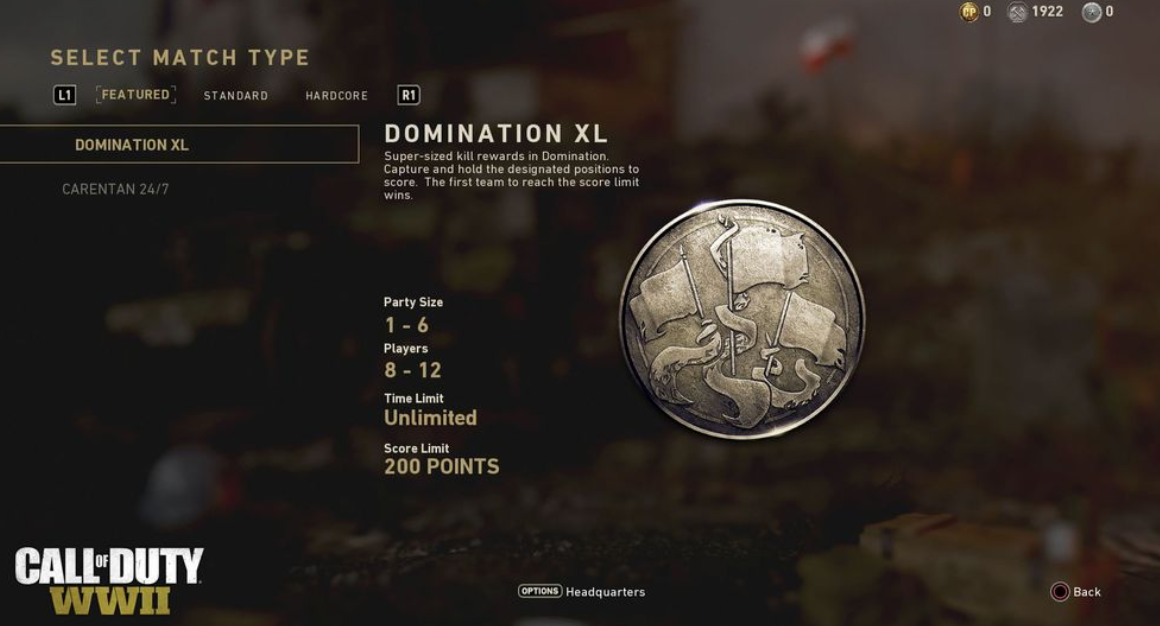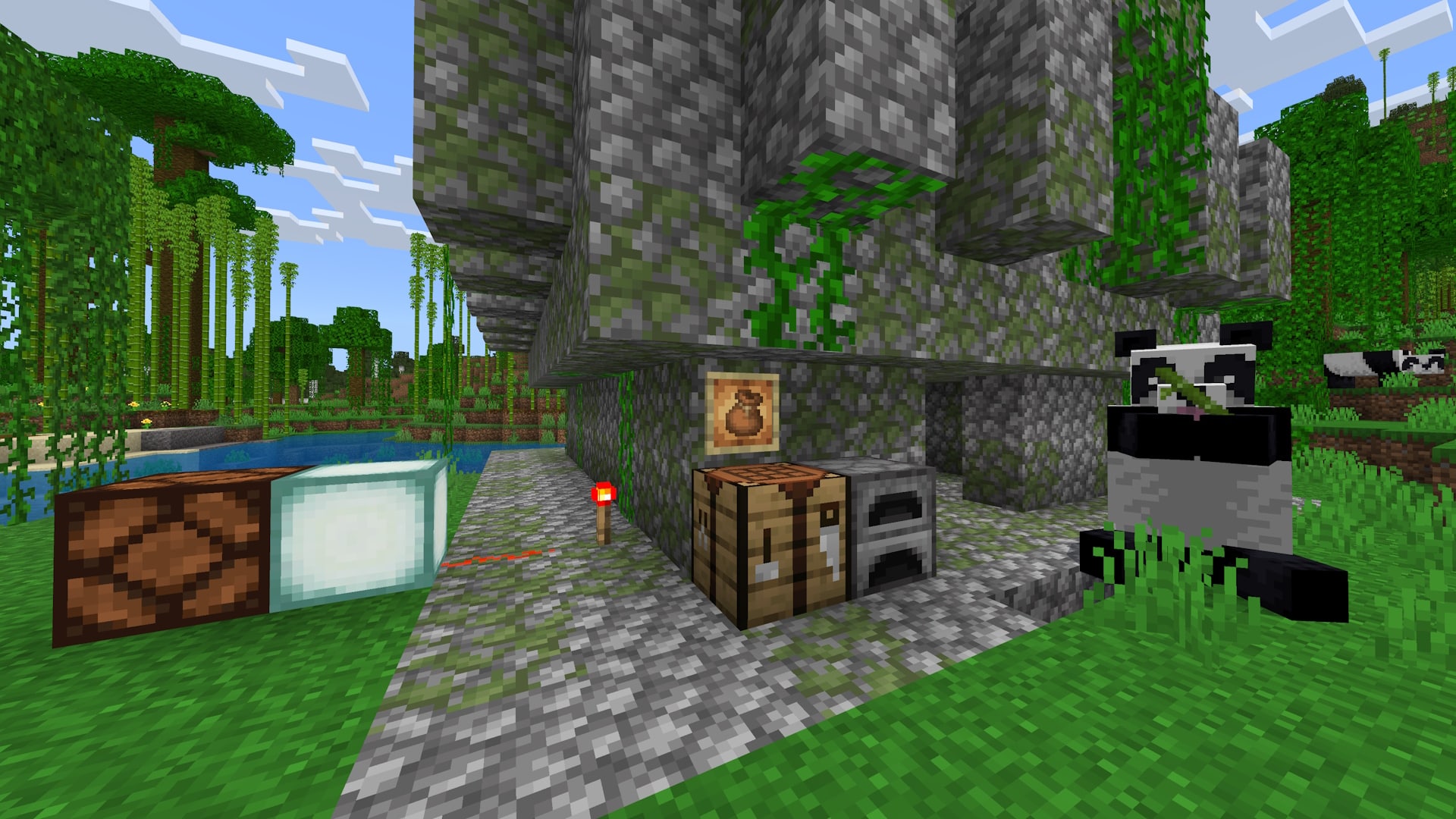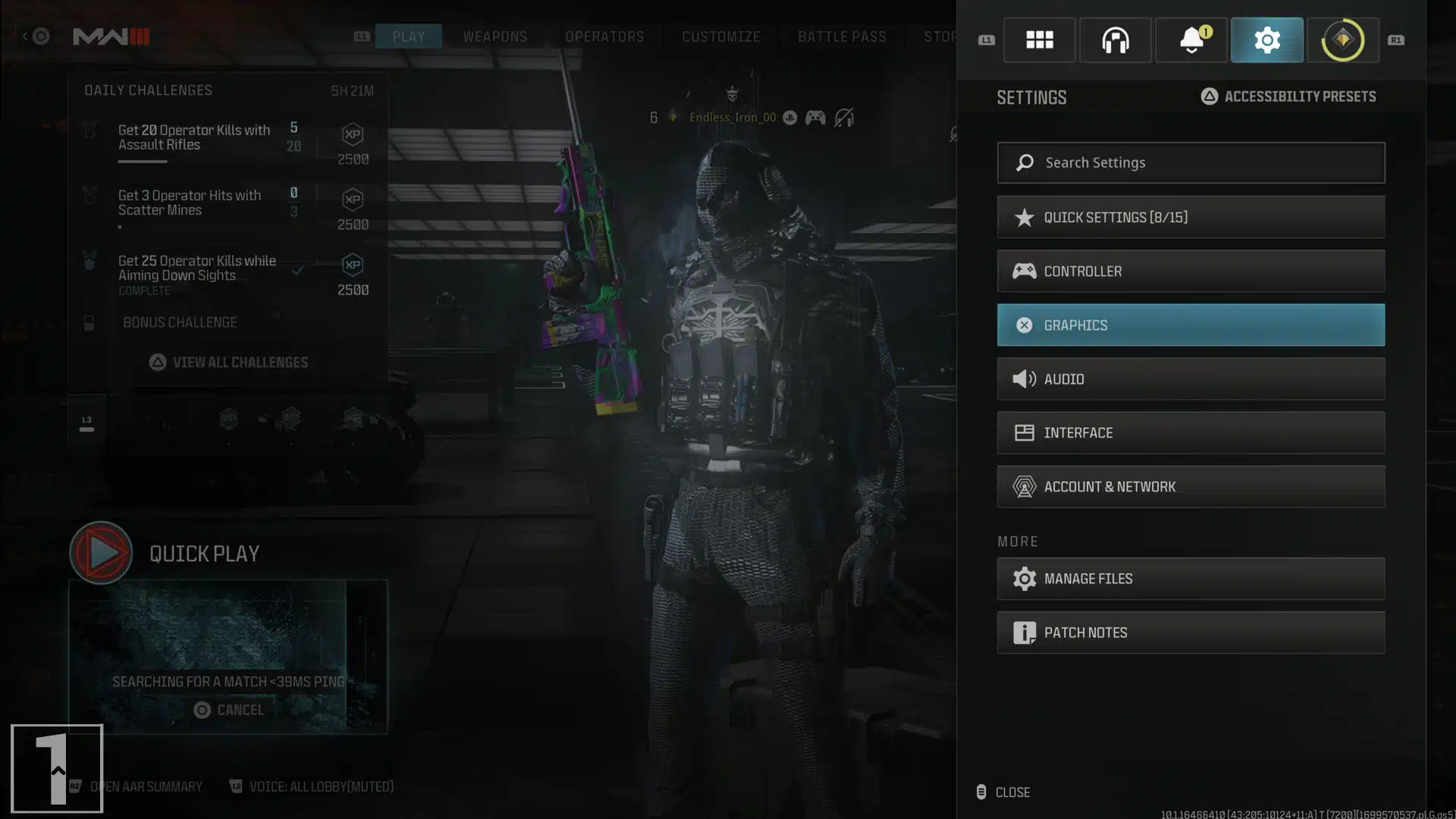
Modern Warfare 3 วางจำหน่ายอย่างเป็นทางการแล้วทั่วโลก! แต่ก่อนที่คุณจะเริ่มยิงมันร่วมกับผู้เล่นคนอื่น คุณอาจต้องปรับการตั้งค่าบางอย่างเสียก่อน โชคดีนะ เรามีคำแนะนำสำหรับคุณในขณะที่เราแนะนำคุณเกี่ยวกับการตั้งค่าคอนโซลที่ดีที่สุดของ Modern Warfare 3
การตั้งค่าคอนโซลที่ดีที่สุดของ Modern Warfare 3
คอนโทรลเลอร์
ตัวเลือกส่วนใหญ่ใช้ได้ดีตามค่าเริ่มต้น
- เค้าโครงปุ่ม– เกี่ยวกับยุทธวิธี – สิ่งนี้จะสลับการประชิดและการหมอบคลานไปมา ดังนั้นแทนที่จะเป็นวงกลมแบบประชิด ตอนนี้กลายเป็น R3 ข้อดีก็คือคุณจะหมอบลงและเลื่อนได้บ่อยกว่าการใช้ระยะประชิด และด้วยการตั้งค่านี้ คุณจะไม่ต้องขยับนิ้วออกเพื่อดำเนินการอย่างต่อเนื่อง
- การสั่นสะเทือนของคอนโทรลเลอร์– ปิด – เช่นเดียวกับเกมยิงปืนออนไลน์อื่นๆ สิ่งนี้มักจะทำให้เสียสมาธิมากกว่ามีประโยชน์ แต่เปิดใช้งานสำหรับแคมเปญ เนื่องจากคุณสามารถใช้เวลาต่อสู้กับผู้เล่นในการต่อสู้สดได้
- ทริกเกอร์เอฟเฟกต์ (ดูอัลเซนส์)– ปิด – อีกครั้ง เป็นการรบกวนจิตใจมากขึ้น คุณต้องการที่จะกดปุ่มทริกเกอร์ได้เร็วที่สุดเท่าที่จะเป็นไปได้ และการเปิดสิ่งนี้หมายความว่าจะต้องกดนานขึ้น
- เดดโซน
- แท่ง:MW3 ช่วยให้คุณทดสอบเดดโซนได้ และหากคุณประสบปัญหาการเคลื่อนตัวของคอนโทรลเลอร์ คุณจะเห็นว่าสิ่งนั้นเกิดขึ้นแบบเรียลไทม์ในการตั้งค่าเหล่านี้ ค่าต่ำสุดควรต่ำที่สุดเท่าที่จะเป็นไปได้ แต่หากคุณสังเกตเห็นว่าแท่งไม้เคลื่อนที่โดยไม่แตะต้อง ให้ยกแท่งใด ๆ ขึ้นจนกระทั่งมันเริ่มเคลื่อนที่ วิธีนี้จะต่อสู้กับการดริฟท์ของแท่งไม้
- เดดโซน L2 และ R2– รักษาสิ่งเหล่านี้ให้ต่ำที่สุด
การเล็ง
เก็บตัวเลือกส่วนใหญ่ไว้เป็นค่าเริ่มต้น
- ความไวแนวนอนและแนวตั้ง –ตามค่าเริ่มต้น แต่ละแท่งจะถูกตั้งค่าเป็น 4 ซึ่งในความคิดของฉัน มันต่ำเกินไป Ace แนะนำให้ไปที่ 8 แต่ฉันแนะนำให้ลอง 6-8 ฉันพบ 7 สิ่งที่ดีที่สุดสำหรับฉัน
- ผู้เล่นหลายคนท่าทางยุทธวิธี –.80-1.0
- ประเภทเส้นโค้งตอบสนองการเล็ง –ไดนามิกหรือมาตรฐาน
- ซูมความไวแสงแบบกำหนดเอง (อิงตาม Ace)
- ซูมต่ำ – 0.75
- ซูม 2X-3X – 0.75
- ซูม 4X-5X – 0.75
- ซูม 6X-7X – 1.10
- ซูม 8X-9X – 1.10
- ซูมสูง – 1.10
- เล็งช่วยเหลือ –ค่าเริ่มต้นหรือ Black Ops – Ace ไม่แนะนำให้ใช้อีกสองอันเนื่องจากไม่มีตัวช่วยในการเล็งแบบหมุน
การเล่นเกม
เก็บตัวเลือกส่วนใหญ่ไว้เป็นค่าเริ่มต้น
- พฤติกรรมการสไลด์/การดำน้ำ –แตะเพื่อสไลด์เป็นค่าเริ่มต้น แต่คุณสามารถเปลี่ยนเป็นสไลด์ได้เฉพาะในกรณีที่คุณไม่ต้องการใช้การดำน้ำ ควรลดความล่าช้าของสไลด์ให้เหลือน้อยที่สุดสำหรับสไลด์เท่านั้น
- ร่มชูชีพปรับใช้อัตโนมัติ- ปิด
- การระเบิดอย่างรวดเร็ว C4 –กลุ่มเป็นค่าเริ่มต้น แต่ถ้าคุณต้องการควบคุมการกำหนดส่วนมากขึ้น คุณสามารถเลือกทีละรายการได้
- ความล่าช้าของล้อปิง –สั้น.
กราฟิก
- การสตรีมพื้นผิวตามความต้องการ –เปิดอยู่ แต่ปิดไว้สำหรับผู้ที่มีการเชื่อมต่ออินเทอร์เน็ตช้า
- โลกโมชั่นเบลอ –ปิด
- อาวุธเคลื่อนไหวเบลอ –ปิด
- เนื้อฟิล์ม –0.0
- ความชัดลึก –ปิด
- ความแข็งแกร่งของ FidelityFX Cas –50-70
- อัตราการรีเฟรช 120 HZ –เปิด – หากคุณมีจอภาพหรือทีวีที่สามารถรองรับได้ ให้ใช้งาน
- สาขาการมองเห็น –100-110; น้อยกว่านั้นและคุณไม่มีข้อมูล อะไรมากกว่านี้ และสิ่งต่างๆ อาจจะสับสนเล็กน้อย
- แฟลชแบงกลับหัว –เปิด - แทนที่จะให้หน้าจอของคุณกะพริบเป็นสีขาว แต่จะกะพริบเป็นสีดำ มันง่ายกว่าในสายตา
- ผู้ชมแคม –มุมมองของเกม
- ความสว่าง –45-55% ขึ้นอยู่กับมอนิเตอร์/ทีวีของคุณ ปรับตามภาพเลย
เสียง
เก็บตัวเลือกส่วนใหญ่ไว้เป็นค่าเริ่มต้น
- เพลงประกอบเกม –0 - คุณต้องการที่จะได้ยินให้มากที่สุดระหว่างการเล่นเกม ดังนั้นการปิดตัวเลือกนี้จะช่วยได้
- แชทด้วยเสียง –หากคุณไม่ต้องการใช้ ให้ปิดมัน
- ผู้นำเพลง –ปิด
- เส้นทางสงครามในฐานะผู้โดยสาร –ปิด
อินเทอร์เฟซ
คงค่าเริ่มต้นไว้เป็นส่วนใหญ่
- รูปร่างแผนที่ขนาดเล็ก –สี่เหลี่ยมจัตุรัส – ให้แผนที่มากขึ้นแก่คุณในการดูแผนที่ขนาดเล็กแบบกลม
- เข็มทิศแนวนอน –ปิด – มีแผนที่ย่ออยู่ และคุณอาจจะใช้แผนที่นั้นแทน ยิ่งมีสิ่งต่างๆ บน HUD น้อยลงก็ยิ่งดีเท่านั้น
- การวัดและส่งข้อมูลทางไกล –ตัวเลือกเหล่านี้จะช่วยคุณพิจารณาว่าคุณมีปัญหาการเชื่อมต่อหรือเซิร์ฟเวอร์หรือไม่
- เวลาแฝงของเซิร์ฟเวอร์ –บน
- การสูญเสียแพ็กเก็ต –บน
ย้อนกลับไปมีตัวเลือกการปรับแต่งสี หากคุณต้องการอะไรที่สดใสกว่านี้ ฉันแนะนำให้ไปที่นี่และเปลี่ยนสิ่งต่อไปนี้
- ฟิลเตอร์สี –ฟิลเตอร์ 2 – ฟิลเตอร์นี้ใกล้เคียงกับสีเท่าที่ตัวเกมมี ตัวกรองอื่นๆ ทั้งหมดจะเปลี่ยนพื้นให้ดูแตกต่างไปจากที่ควรจะเป็น ฟิลเตอร์ 2 คงสีเดิมและเพิ่มความสว่างขึ้น
- เป้าหมายฟิลเตอร์สี –ทั้งสองอย่าง – ส่งผลต่อ UI และในเกม
- ความเข้มข้นของโลก –100
นี่คือการเปรียบเทียบระหว่างการเปิดและปิดตัวกรอง มันไม่ใช่ความแตกต่างที่สำคัญ แต่ฉันคิดว่าเกมดูดีขึ้นด้วยตัวเลือกตัวกรอง 2 และความเข้มข้นสูงสุด สังเกตทางด้านขวาของหน้าจอเพื่อดูความแตกต่าง
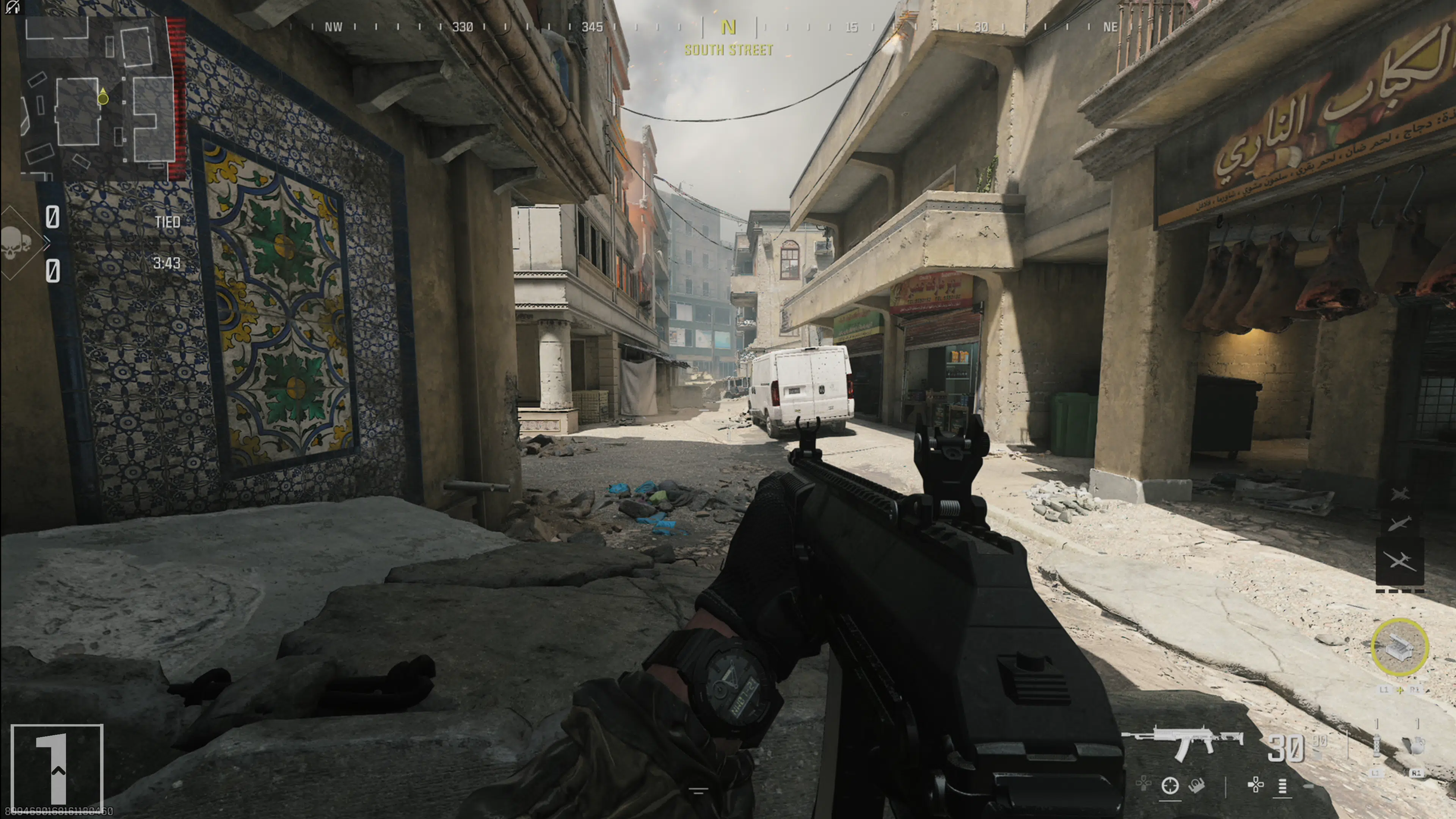

DualSense Edge และคอนโทรลเลอร์ Pro อื่นๆ
หากคุณใช้คอนโทรลเลอร์ระดับมืออาชีพ เช่น DualSense Edge หรือ Xbox Series Elite ฉันขอแนะนำให้จับคู่ปุ่มสองปุ่มด้านหลังเพื่อข้ามและเลื่อน คุณสามารถเปลี่ยนการควบคุมกลับไปยังตำแหน่งที่ R3 ใช้เพื่อโจมตีระยะประชิดได้ การตั้งค่านี้ทำให้คุณสามารถรักษานิ้วของคุณไว้ที่ปุ่มแต่ละปุ่ม นอกเหนือจากการรีโหลดและเปลี่ยนอาวุธ หากคอนโทรลเลอร์ของคุณรองรับการแมปสี่ปุ่ม ให้แมปปุ่มใบหน้าด้านขวาทั้งหมดเข้ากับปุ่มเหล่านั้น
ข้อมูลส่วนใหญ่ที่ระบุไว้ที่นี่สามารถพบได้ในวิดีโอของ X Exclusive Aceแม้ว่าจะมีตัวเลือกบางอย่างที่ฉันสัมผัสได้ว่าเขาข้ามไป

เจมส์ ลาร่า
James ซึ่งเป็นหัวใจของนักเล่นเกม ทำงานให้กับ MP1st มาเป็นเวลากว่าทศวรรษแล้วเพื่อทำสิ่งที่เขารัก เขียนเกี่ยวกับวิดีโอเกม และสนุกกับการทำมัน การเติบโตมากับการเล่นเกมในยุค 90 นั้นอยู่ในสายเลือดของเขามาตั้งแต่สมัย NES วันหนึ่งเขาหวังว่าจะพัฒนาเกมของตัวเอง